Phoenix – AwardBIOS主板如何设置U盘启动的方法
来源:U大侠 时间:2015-05-05 浏览:5362
我们都知道,不同的Bios主板U盘启动设置方法就会不同,今天U大侠小编就带大家来看看hoenix – AwardBIOS主板如何设置U盘启动。下面,我就将hoenix – AwardBIOS主板如何设置U盘启动的方法分享给大家。
1.开机按Del键进入该BIOS设置界面,选择高级BIOS设置Advanced BIOS Features,如下图,之后进入如下图界面:
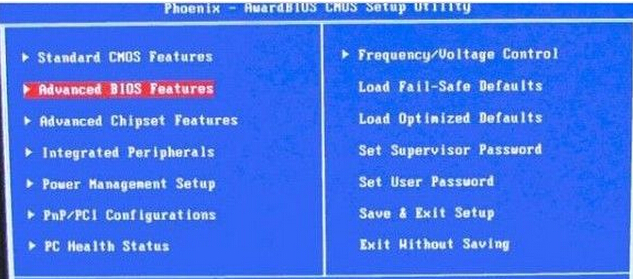
AwardBIOS主板如何设置U盘启动
2.在高级BIOS设置(Advanced BIOS Features)界面里,首先点击(硬盘启动优先级)Hard Disk Boot Priority
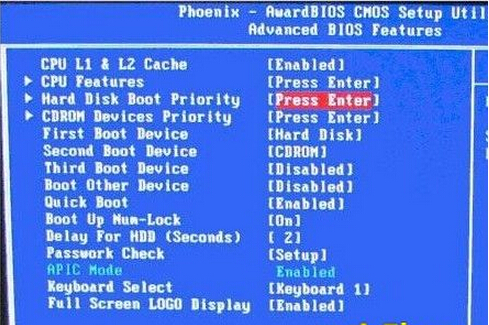
AwardBIOS主板如何设置U盘启动
3.之后即可进入BIOS开机启动项优先级选择,我们可以通过键盘上的上下键选择USB-HDD(U盘即可,会自动识别我们插入电脑中的U盘),如下图:
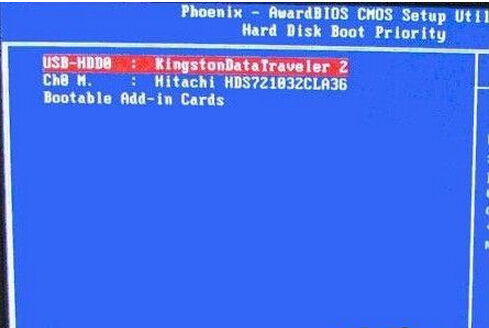
AwardBIOS主板如何设置U盘启动
如上图,选择USB设备为第一启动项后,按Entel键即可确认选择,之后我们再按F10键,然后会弹出是否保存,选择YES即可。
另外有的主板还会进入如下界面,我们主要将First Boot Device这只为U盘即可。
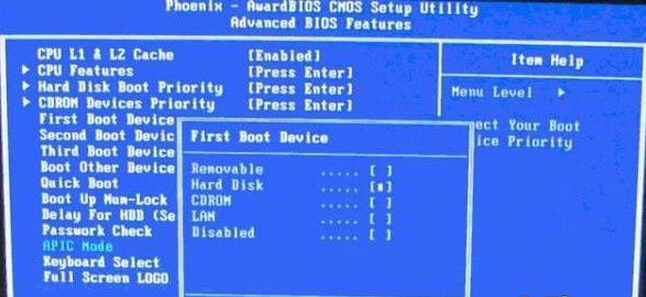
AwardBIOS主板如何设置U盘启动
再选择第一启动设备(First Boot Device):该版本的BIOS这里没有U盘的“USB-HDD”、“USB-ZIP”之类的选项,经尝试选择移动设备“Removable”不能启动,但选择“Hard Disk”可以启动电脑。更多精彩内容继续们关注U大侠官网。
相关推荐:BIOS恢复出厂设置的解决方法
相关文章
-

-
机械革命蛟龙760-P游戏本用U盘装Win7系统步骤介绍
2020-11-10 3
-

-
机械革命蛟龙560游戏本怎么装Win7 U盘重装系...
2020-11-10 5
-

-
神舟优雅X4D2商务本怎么装Win7 U盘重装系统图文教程
2020-11-09 17
-

-
神舟优雅X5-2021S5商务本怎么装系统 U盘重装W...
2020-11-09 5
-

-
ThinkPad S2 2021商务本使用U盘装Win7系统的操作教程
2020-11-06 63
-

-
ThinkPad X1 Fold笔记本怎么用U盘装Win7系统?
2020-11-06 26
-

-
Acer 非凡 S5笔记本怎么用U盘装系统 U盘装W...
2020-11-05 22
-

-
Acer 非凡 S3X笔记本如何U盘装Win7系统 U盘...
2020-11-05 22
-

-
华硕灵耀X 逍遥商务本用U盘装系统怎么装 U盘...
2020-11-04 27
-

-
华硕灵耀13s商务本怎么重装系统 U盘安装Win7系统教程
2020-11-04 20
